Slik løser du tomme Google Maps i Chrome

Går du noen gang til Google Maps på datamaskinen din, bare for å se et tomt perlemor? Det er veldig irriterende, og det skjer ikke for noen åpenbar grunn. Det er fortsatt mulig å bruke Google Maps når det blir slik - du kan bruke søk og finne bestemte adresser - men kjernefunksjonaliteten er mer eller mindre skutt. Det ser slik ut:
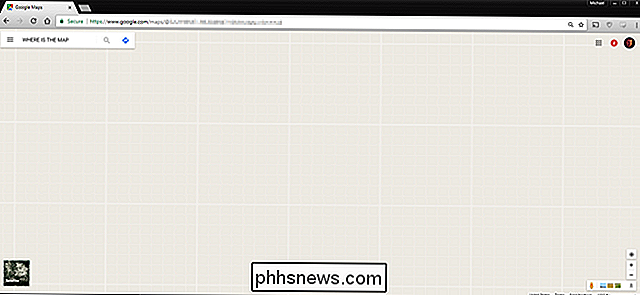
Det viser seg at dette skjer på grunn av en feilaktig informasjonskapsel Google igjen i nettleseren din. For å få ting i orden igjen, må du slette det.
For å slette bestemte informasjonskapsler (og unngå å fjerne de andre informasjonskapslene som aktiverer ting som dine "husket" pålogginger), må du dykke inn i Chrome-innstillingsmenyen. Klikk på menyknappen, de tre punktene i øvre høyre hjørne av nettleservinduet, og deretter "Innstillinger."
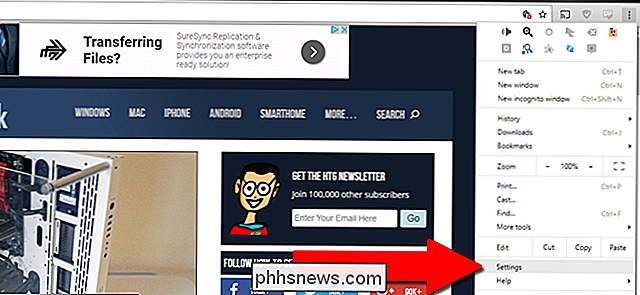
Bla til nederst på siden og klikk på "Avansert." Under overskriften "Personvern og sikkerhet" klikker du på "Personvern og sikkerhet". "Innholdsinnstillinger."
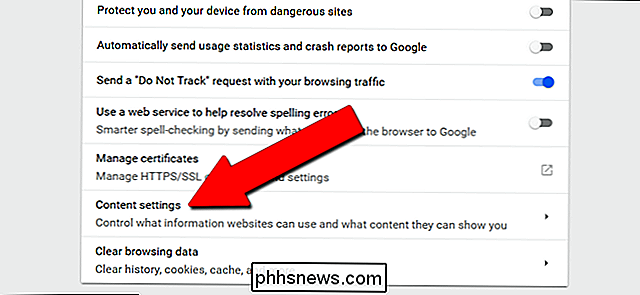
Klikk på "Cookies." På neste side klikker du på "Se alle informasjonskapsler og nettsteddata."
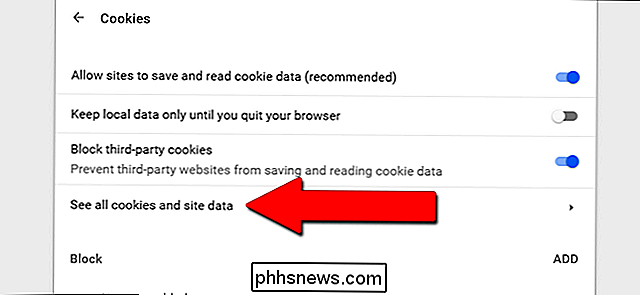
Det finnes en søkefelt øverst til høyre i menyen (den minste i hvitt , ikke den i blått). Skriv "www.google.com" i linjen, og du bør begrense listen til en enkelt oppføring. Hvis du er utenfor USA, bruk din lokale Google-URL, for eksempel "www.google.co.uk" for Storbritannia. Klikk på en oppføring i listen.
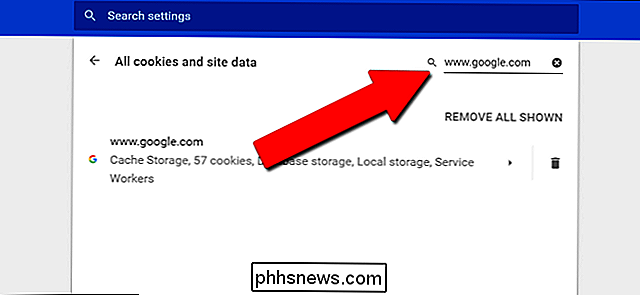
I resultatene ser du et stort antall forskjellige informasjonskapsler som er spesifikke for nettleseren din og Google-kontoen din. Den som forårsaker at Google Maps-visningen er tom, er merket "gsScrollPos." Du vil sikkert se mange av disse med tre- eller firesifrede tall etter etiketten.
Det er dessverre ikke mulig å bestemme hvilken spesifikk cookie er bugged, så bare slett dem alle ved å klikke på "X" ikonet på venstre side av innstillings-kolonnen. Gjenta trinnet og klikk "X" på alle med gsScrollPos-etiketten.
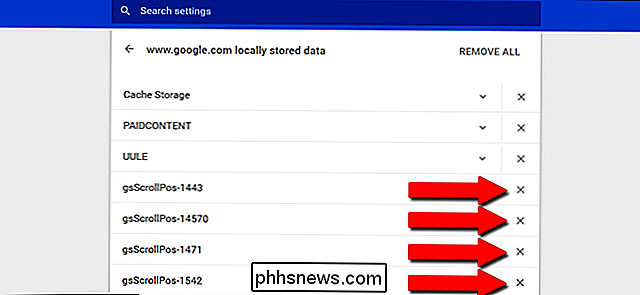
Når du er ferdig, åpne en ny kategori og gå tilbake til maps.google.com. Det bør vises som normalt nå.
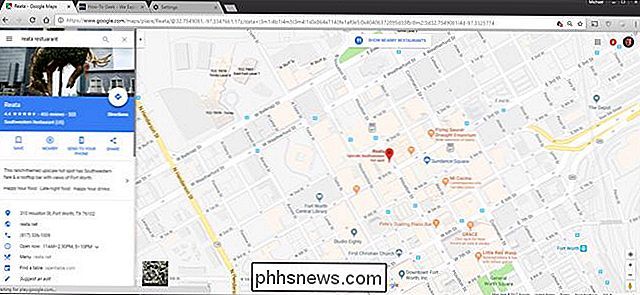
Du kan oppnå samme effekt ved å slette alle dine informasjonskapsler (Innstillinger menyikon, "Flere verktøy", "Tøm nettleserdata"), men det er ikke ideelt, siden det logger seg du ut av alle andre nettsteder.
Denne feilen har dessverre en tendens til å komme tilbake med jevne mellomrom. Hvis du har det travelt, kan du bare laste inn Google Maps i en Incognito-kategori for å gjøre kartlaget synlig uten å slette eventuelle cookies.

Hvordan fungerer Windows Defenders "Automatic Sample Submission" og "Cloud-Based Protection"?
Windows 10s integrerte Windows Defender-antivirus har noen "sky" -funksjoner, som andre moderne antivirusprogrammer. Som standard laster Windows opp noen mistenkelige filer og rapporterer data om mistenkelig aktivitet, slik at nye trusler kan oppdages og blokkeres så raskt som mulig. RELATED: Hva er det beste antivirusprogrammet for Windows 10?

10+ Nyttig systemverktøy Skjult i Windows
Windows inneholder en rekke systemverktøy som er nyttige, men godt gjemte. Noen er begravet dypt i Start-menyen, mens andre du bare har tilgang til hvis du kjenner riktig kommando for å kjøre. RELATED: 10 Nyttige Windows-kommandoer du bør vite Du kan starte de fleste av disse verktøyene pent enkelt hvis du kjenner navnene sine - bare søk i startmenyen for navnet på verktøyet, og du er god til å gå.



